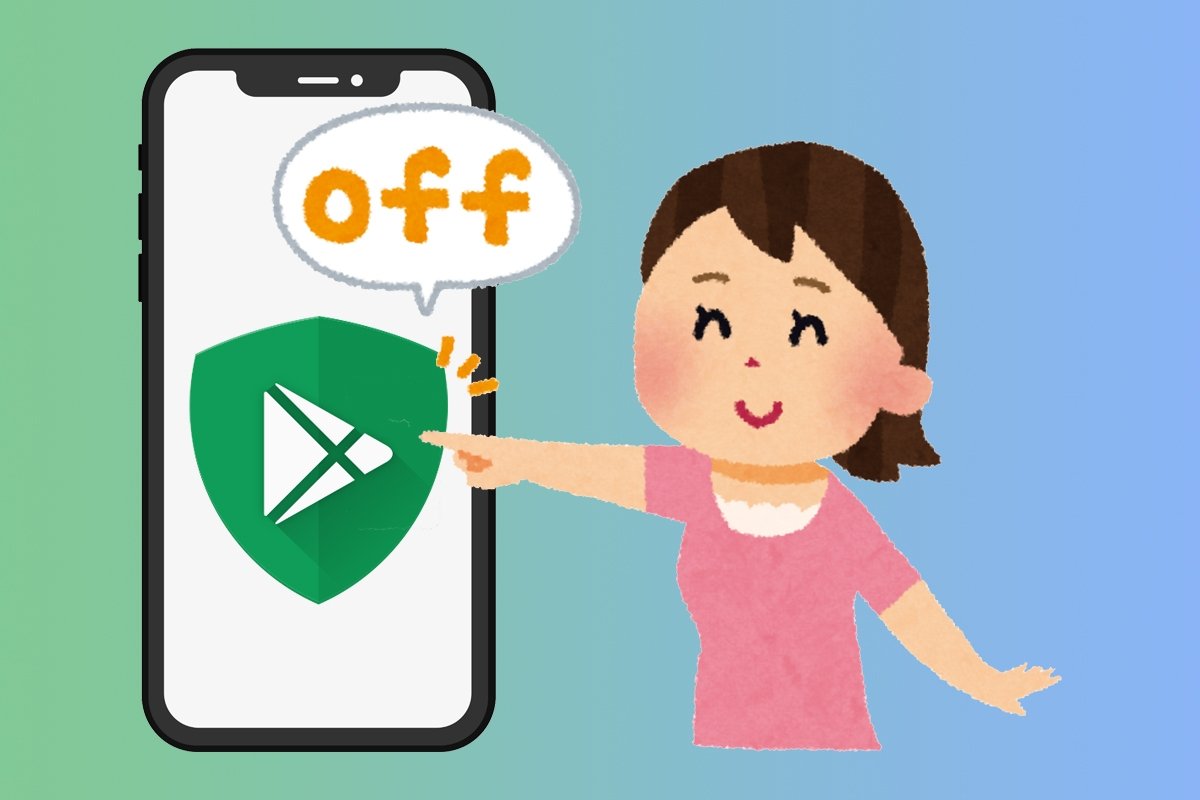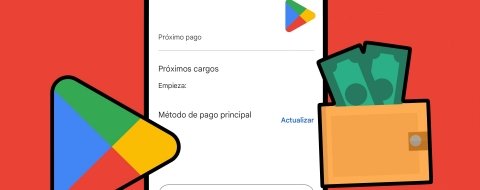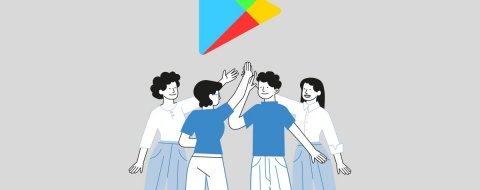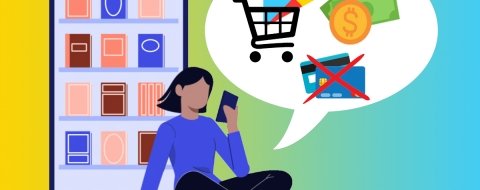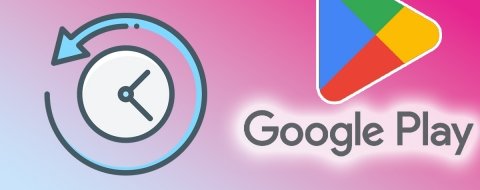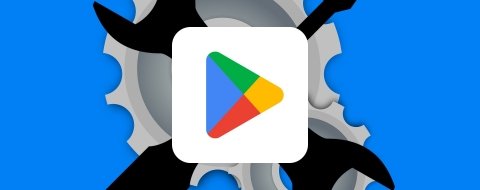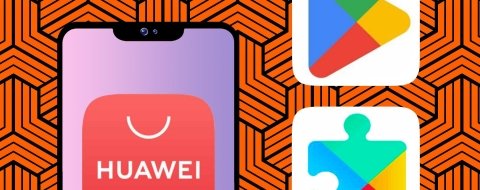Google Play Protect es una especie de antivirus de Google Play que se dedica a analizar la actividad del dispositivo para detectar apps potencialmente dañinas o software malicioso. La función está activa por defecto, pero es posible desactivarla a través de la tienda de aplicaciones de Google, como veremos más adelante.
Qué es Google Play Protect y para qué sirve
Google Play Protect es una herramienta de seguridad de Google Play que añade una capa de protección frente al malware. Este sistema escanea automáticamente las apps y nos avisa cuando una de las aplicaciones que hemos instalado en el dispositivo es potencialmente dañina o peligrosa. Gracias al sistema de aprendizaje automático de Google, se adapta y mejora constantemente.
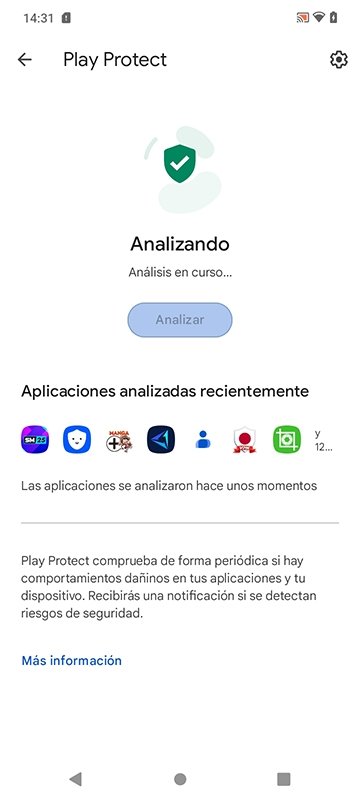 Qué es Google Play Protect y para qué sirve
Qué es Google Play Protect y para qué sirve
La protección que brinda Google Play Protect es doble, ya que ofrece seguridad en el propio dispositivo y también seguridad basada en la nube. Además, todas las apps de Google Play pasan previamente por el filtro de Google Play Protect, dándonos la garantía de que han sido revisadas previamente.
Google Play Protect actúa de tres formas: envío de notificaciones, inhabilitación de la app o eliminación de la app automáticamente. Y a veces incluso nos impide instalar aplicaciones. Sin embargo, algunos usuarios (especialmente aquellos que suelen instalar sus aplicaciones fuera de las tiendas oficiales) prefieren desactivar esta función, ya que en algunos casos se pasa de restrictiva. Lo que nos lleva al siguiente apartado.
Cómo desactivar Google Play Protect para evitar que analice tus apps
¿Quieres desactivar Google Play Protect para evitar que analice las aplicaciones de tu móvil o tableta? Solo tienes que seguir estos pasos:
- Abre la app Google Play Store en tu móvil.
- Toca tu icono de perfil, situado en la esquina superior derecha.
- Presiona Play Protect.
- Ahora toca el icono de la rueda dentada para abrir el menú de ajustes (de nuevo, está en la esquina superior derecha).
- Toca el botón deslizante correspondiente a Analizar aplicaciones con Play Protect.
- En el menú flotante, selecciona Desactivar.
- Confirma la acción con tu huella digital o el PIN de seguridad.
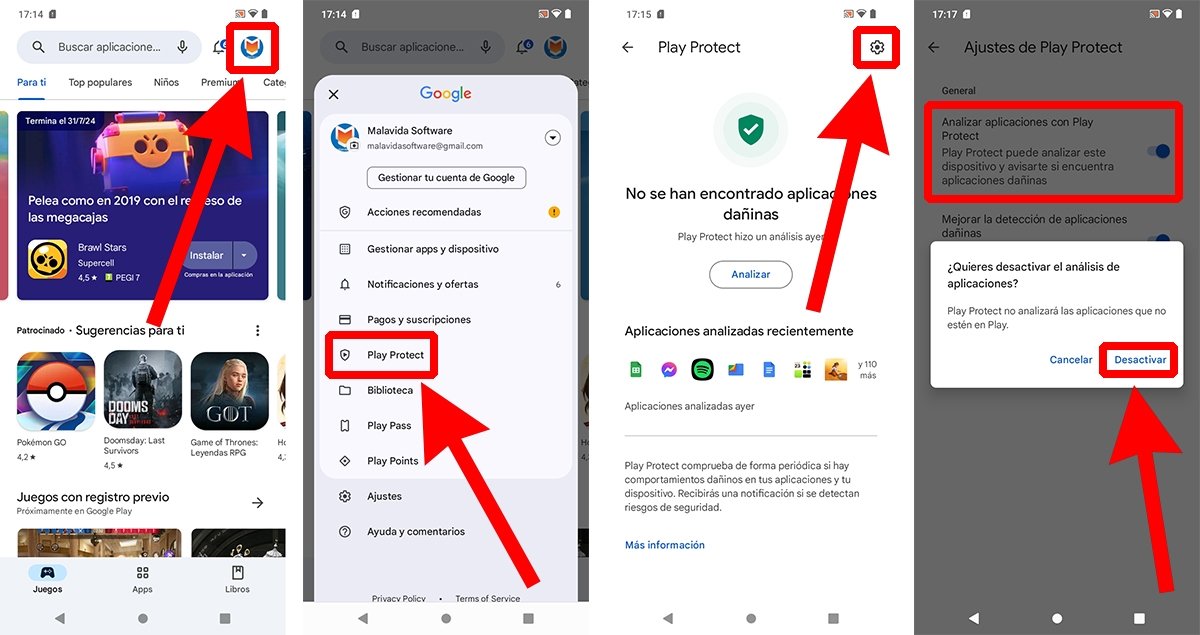 Cómo desactivar Google Play Protect para evitar que analice tus apps
Cómo desactivar Google Play Protect para evitar que analice tus apps
Si el botón pasa de color azul a gris, habrás desactivado con éxito la función Google Play Protect en tu Android. Mientras está desactivada, Google Play Protect no analiza tus apps y tampoco te avisa si encuentra posibles aplicaciones dañinas, lo que tiene ventajas y desventajas.
¿Qué ocurre cuando deshabilitas Play Protect? ¿Es seguro?
Al desactivar o deshabilitar Google Play Protect le estás pidiendo a Google que no analice tus aplicaciones, ni las que has instalado desde Google Play ni las de terceros. Por un lado, ganas libertad y, por otro, pierdes seguridad.
Si bien deshabilitar Play Protect no es la opción más recomendable (a no ser que sepas muy bien lo que haces), el mejor antivirus es el propio usuario. Es decir, que si decides descargar un APK fuera de las fuentes oficiales, es mejor que lo hagas desde una página web fiable, como Malavida. Eso sí, ni siquiera el filtro de Google es infalible, porque incluso algunas apps de Play Store hacen saltar el aviso de Google Play Protect.